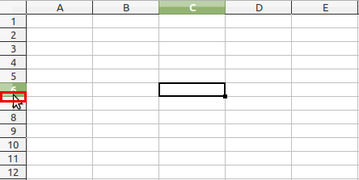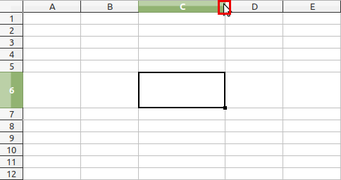Dobré vedieť
1
Po vybraní viacerých riadkov im môžeme hromadne nastaviť inú výšku. Kurzor myši sa v označenej časti (vľavo na označeniach riadkov) zmení na šípku a následne ťahaním upravíme výšku riadka. Tak isto postupujeme pri stĺpcoch a nastavení šírky stĺpcov.
2
Kliknutím pravým tlačidlom do vybranej (označenej časti) sa nám otvorí kontextové menu. Ak zmeníme nastavenia, úpravy sa prejavia iba na tomto výbere.
3
Určite sa vám niekedy stalo, že pri výbere väčšieho bloku buniek ste tlačidlo myši pustili o niečo skôr alebo neskôr a vybrali ste nesprávny rozsah. Museli ste začať odznova. Namiesto ťahania myši cez stovky buniek môžeme stlačiť kláves SHIFT. Napr. rozsah A1 až D200 vyberieme nasledovne: Najskôr klikneme do A1. Potom odrolujeme dolu k bunke D2OO. Stlačíme kláves SHIFT a kým je kláves stlačený, klikneme do D200. Tak sa nám nestane, že tlačidlo myši pustíme na nesprávnom mieste.
Tento postup funguje aj pri celých riadkoch/stĺpcoch. Napr. stĺpce A až Z vyberieme tak, že klikneme na označenie stĺpca A, stlačíme SHIFT a klikneme na označenie stĺpca Z.
4
Kláves SHIFT má ešte jedno praktické využitie. V predchádzajúcom module sme označovali text v textovom dokumente alebo na webovej stránke. Ak sme omylom označili o pár znakov viac alebo menej, nemuseli sme začínať odznova. Stlačili sme kláves SHIFT a pomocou šípok na klávesnici sme výber „opravili“. Tak isto môžeme postupovať aj v tabuľkách. Vyberte myšou napríklad oblasť buniek B2 až E10. Potom stlačte kláves SHIFT a počas toho, ako je stlačený, upravujte výber šípkami na klávesnici.